Impostazioni rapide di Windows 11: come ripristinare e prevenire gli arresti anomali 🔧⚡
Con le Impostazioni rapide di Windows 11, gli utenti possono gestire facilmente le impostazioni comuni del PC, come la regolazione del volume, della luminosità, del Bluetooth, del Wi-Fi, delle impostazioni di messa a fuoco, delle impostazioni di accessibilità e altro ancora. Sebbene le Impostazioni rapide siano molto utili, causano problemi a molti utenti Windows. 😟
Alcuni utenti hanno segnalato che manca l'icona della matita per modificare le opzioni delle Impostazioni rapide. Inoltre, molti hanno sostenuto che l' Impostazioni rapide di Windows 11 Non si aprono affatto. Se riscontri anche problemi relativi alle Impostazioni Veloce su Windows 11, qui ti diciamo cosa fare. 🔍
Aggiungi/Rimuovi le opzioni di Impostazioni rapide in Windows 11
Se vuoi aggiungere nuove opzioni alle Impostazioni rapide in Windows 11, segui questa guida.
1. Innanzitutto, apri il file Pannello Impostazioni rapide in Windows 11. Puoi premere il tasto Windows + A per aprire il pannello.
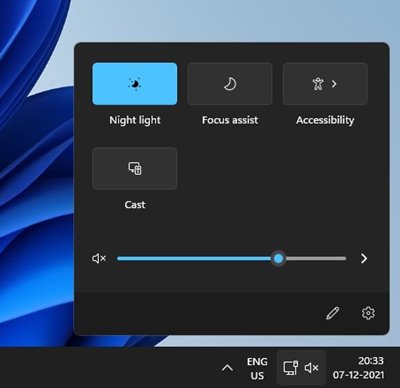
2. In basso, fare clic sul pulsante modifica impostazioni rapide (icona della matita).
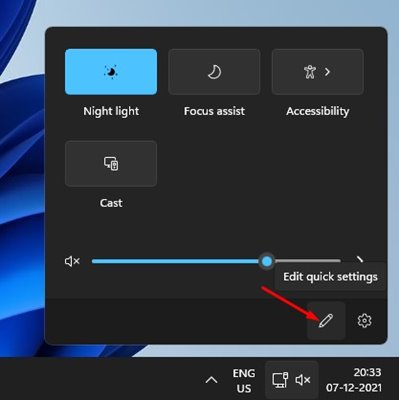
3. Quindi, fare clic sul pulsante + Aggiungi per aggiungere nuove funzionalità alle Impostazioni rapide.
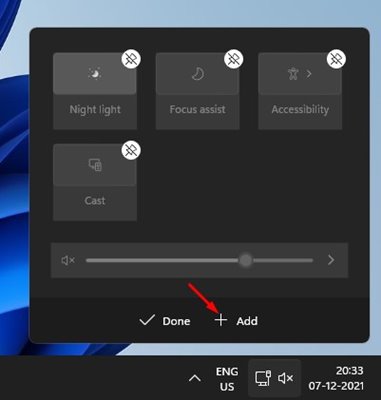
4. Per rimuovere una funzionalità, fare clic sull'opzione disancorare nella parte superiore di ogni funzione.
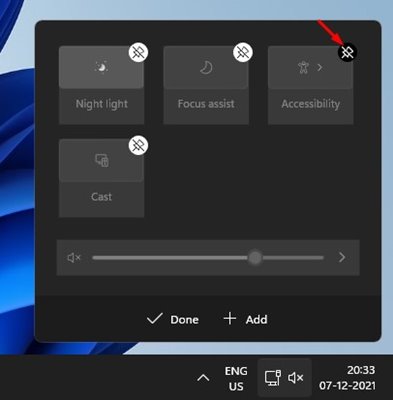
Ecco come aggiungere o rimuovere nuove funzionalità nelle Impostazioni rapide di Windows 11.
Correggi l'icona della matita mancante nelle Impostazioni rapide di Windows 11
Come accennato in precedenza, molti utenti hanno segnalato che il pulsante della matita non viene visualizzato nel pannello Impostazioni rapide. Se riscontri lo stesso problema, dovrai eliminare una chiave del registro. Ecco i passaggi da seguire.
1. Premere il tasto Windows + R per aprire la finestra di dialogo Esegui. Nella casella ESEGUI, digitare Regedit e premere il tasto Invio.
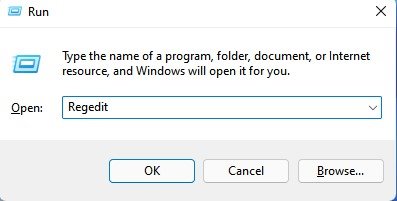
2. Verrà aperto l'Editor del Registro di sistema. Qui devi seguire il seguente percorso:
HKEY_CURRENT_USER\Pannello di controllo\Azioni rapide\Centro di controllo\Sbloccato
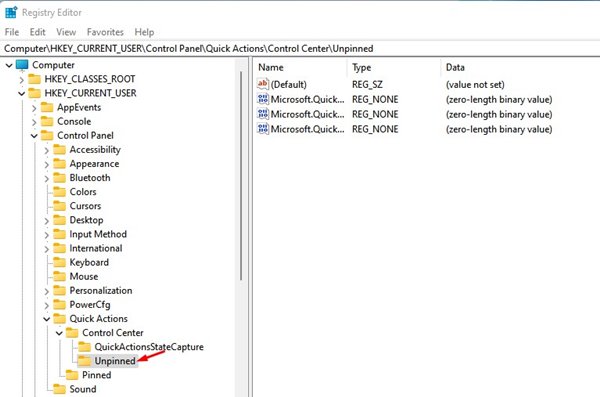
3. Nel pannello di destra, fare clic con il pulsante destro del mouse su Microsoft.QuickAction.Edit e seleziona l'opzione Eliminare.
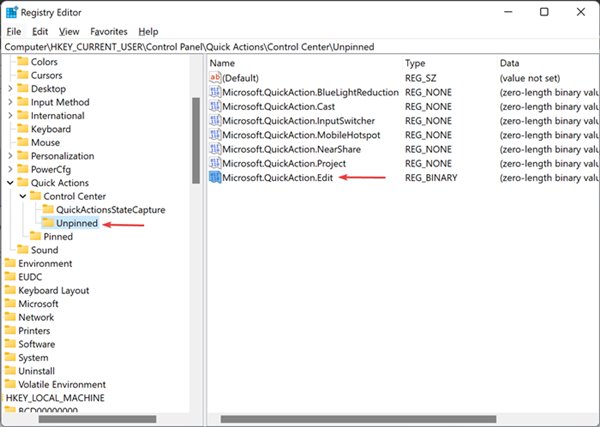
Dopo aver eliminato la chiave, riavviare il computer. Dopo il riavvio, il pulsante della matita nelle impostazioni rapide di Windows 11 dovrebbe riapparire. 👍
Ripristina le impostazioni rapide di Windows 11
Se riscontri ancora problemi con le Impostazioni rapide, dovrai reimpostare la funzione. Qui ti mostriamo come farlo in Finestre 11.
1. Per prima cosa, apri un Blocco note sul tuo computer Windows 11.
2. Nel Blocco note, immettere le seguenti righe.
REG DELETE "HKCU\Pannello di controllo\Azioni rapide" /Ftaskkill /f /im explorer.exeavviare explorer.exe

3. Fare clic sull'opzione Archivio e seleziona Salva come.
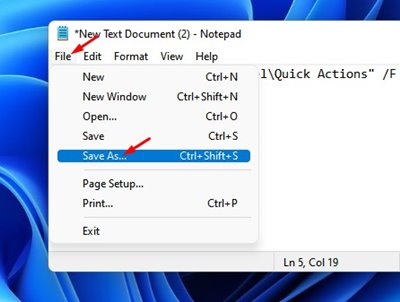
4. Nella casella del tipo di file, salva il file con un nome e aggiungi l'estensione .pipistrello. Ad esempio, ResetQuickSettings.bat.
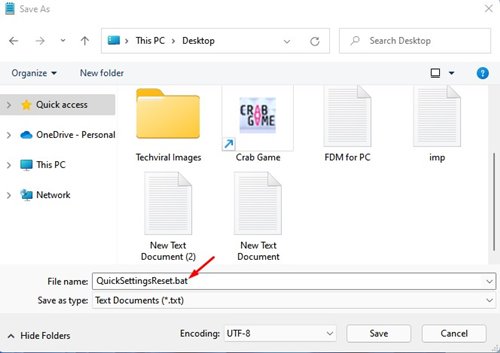
5. Per ripristinare le impostazioni rapide, fare clic con il pulsante destro del mouse sul file batch e selezionare l'opzione Esegui come amministratore.
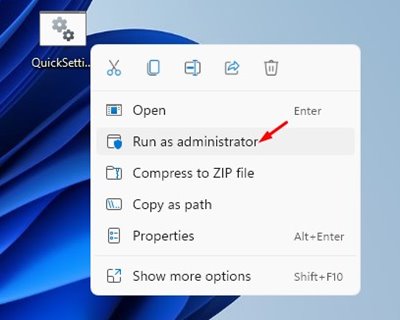
Le Impostazioni rapide di Windows 11 sono una funzionalità fantastica. Se riscontri problemi, puoi seguire questi metodi. Spero che questo articolo ti sia stato utile! Condividilo anche con i tuoi amici. Se avete domande, fatecelo sapere nel riquadro dei commenti qui sotto. 😊














